
Owen Little
0
2350
519
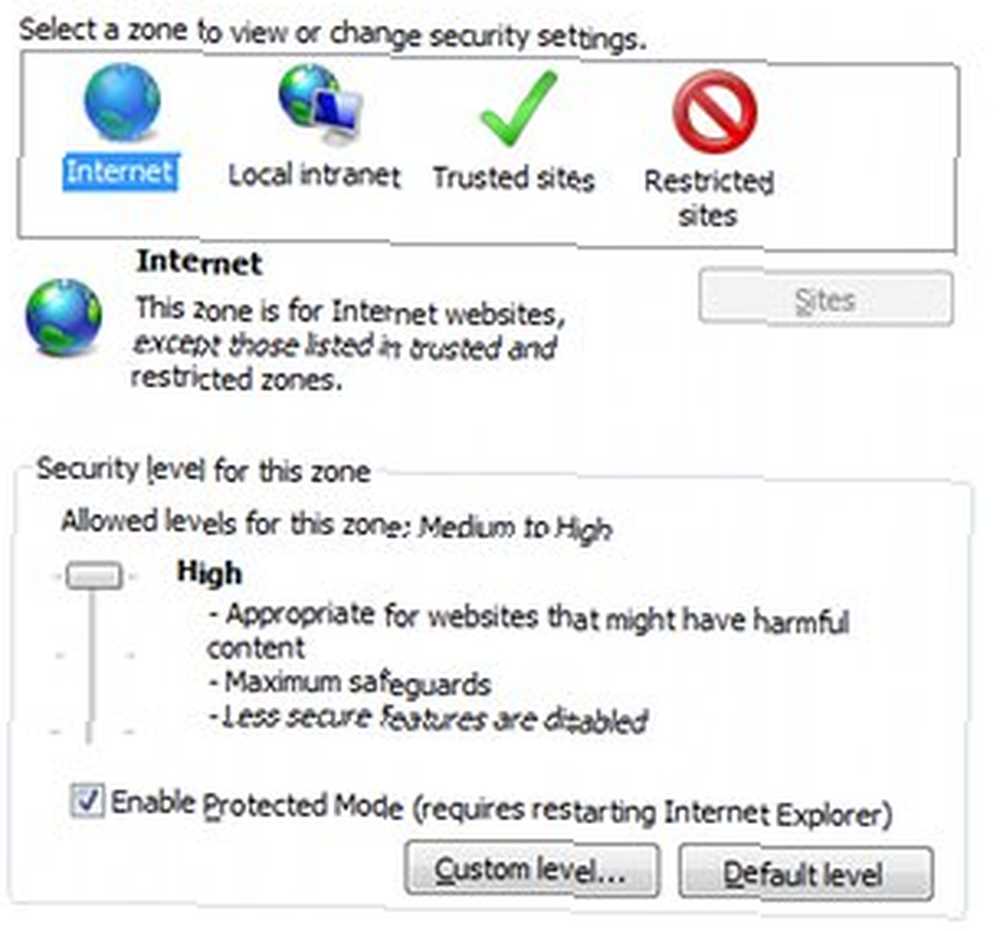 Wiele komputerów jest własnością jednej osoby, ale wiele innych jest publicznych lub używanych przez rodzinę. Byłoby miło myśleć, że każdy, kto ma dostęp do komputera, przestrzega zasad ustanowionych przez organizację lub rodzinę, która jest jego właścicielem, ale często ktoś próbuje podążać tam, gdzie nie powinien. To znaczy, daj spokój - to Internet!
Wiele komputerów jest własnością jednej osoby, ale wiele innych jest publicznych lub używanych przez rodzinę. Byłoby miło myśleć, że każdy, kto ma dostęp do komputera, przestrzega zasad ustanowionych przez organizację lub rodzinę, która jest jego właścicielem, ale często ktoś próbuje podążać tam, gdzie nie powinien. To znaczy, daj spokój - to Internet!
Jeśli chcesz zatrzymać takie shenanigany, jedną z opcji jest zarządzanie dostępem za pośrednictwem menu Opcje internetowe systemu Windows. Oto jak.
Karta Prywatność
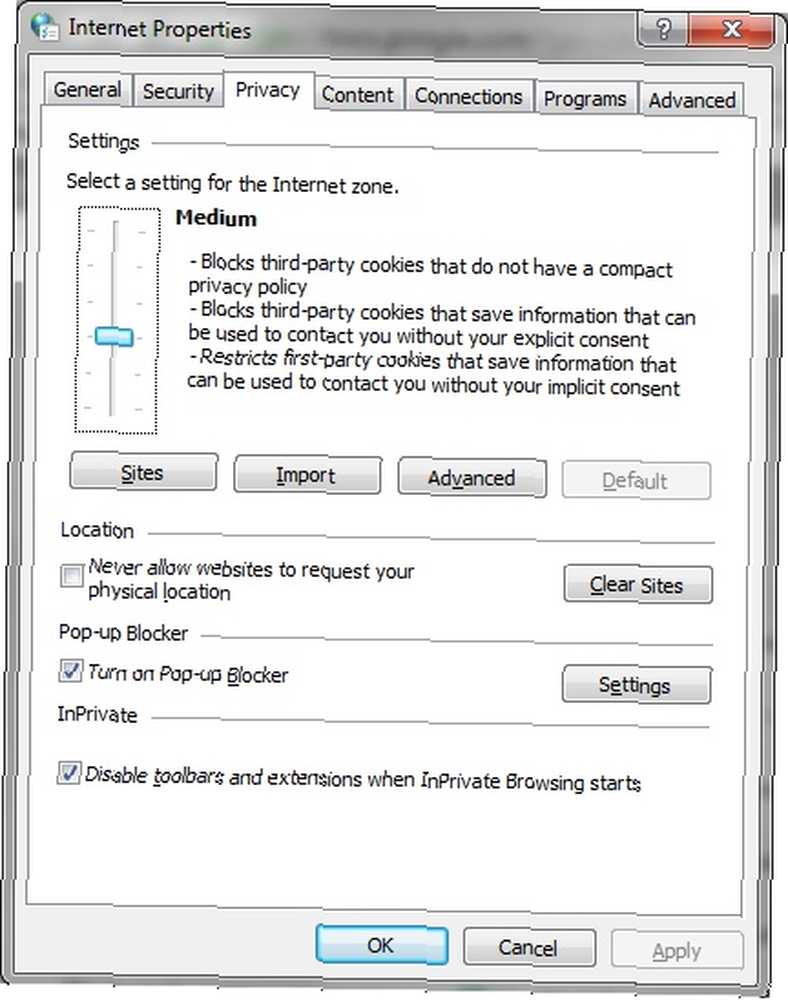
Większość czasu spędzimy w menu Opcje internetowe, więc jeśli jeszcze tego nie masz, zrób to i przejdź do Prywatność patka.
Nie ma tu wiele do blokowania określonych stron internetowych, ale jeśli martwisz się tylko bezpieczeństwem komputera, a nie witrynami wyświetlanymi na komputerze, ta sekcja jest pomocna.
Domyślnie prywatność zostanie ustawiona na średnią. Moja sugestia, jeśli nie ufasz użytkownikom komputera w zakresie bezpieczeństwa osobistego i komputerowego, jest podniesienie poziomu prywatności do “Zablokuj wszystkie pliki cookie Przejmij kontrolę nad plikami internetowymi dzięki MAXA Cookie Manager Przejmij kontrolę nad plikami internetowymi dzięki MAXA Cookie Manager Pliki cookie internetowe. Słyszeliście o nich, zostaliście ostrzeżeni o nich i zaczęliście obawiać się tego, co mówią światu o waszych nawykach surfowania po Internecie. Jak taka niewinnie brzmiąca rzecz może być… .” To sprawi, że logowanie do stron będzie kłopotliwe, ale zapobiegnie również przypadkowemu pozostawieniu informacji o koncie.
Możesz także sprawdzić “Nigdy nie zezwalaj stronom internetowym na żądanie Twojej fizycznej lokalizacji” pudełko.
Karta Zabezpieczenia
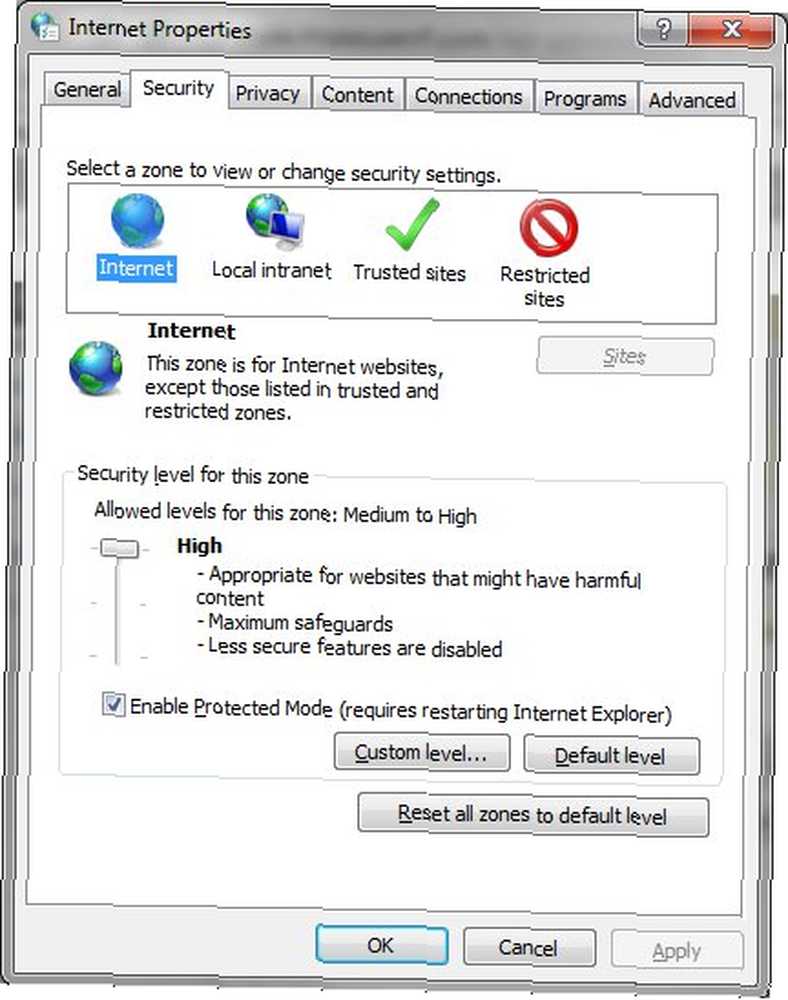
W tej zakładce znajdziesz większość ustawień, które faktycznie blokują strony internetowe. Karta bezpieczeństwa ma cztery różne “strefy” nazywa Internet, lokalny intranet, zaufane strony i Witryny z ograniczeniami.
Możesz zwiększyć bezpieczeństwo dostępu do witryny, wyłączając niektóre funkcje. Oto, co polecam, jeśli Twoim celem jest maksymalne bezpieczeństwo. Są one uporządkowane od góry do dołu. Zakładam, że zaczynasz “Średni wzrost” bezpieczeństwo.
- Wyłącz dokumenty XPS
- Wyłączyć “Uruchamiaj komponenty nie podpisane przy użyciu Authenticode”
- Wyłącz wszystkie formanty ActiveX
- Wyłącz pobieranie plików
- Wyłącz pobieranie czcionek
- Wyłączyć “Zezwalaj stronom internetowym na używanie ograniczonych protokołów dla aktywnej zawartości”
- Wyłączyć “Wyświetl mieszaną zawartość”
- Wyłącz wąchanie MIME
- Wyłączyć “Prześlij niezaszyfrowane dane formularza”
- Wyłącz trwałość danych użytkownika
- Wyłącz wszystkie opcje skryptów z wyjątkiem “Włącz filtr XSS”
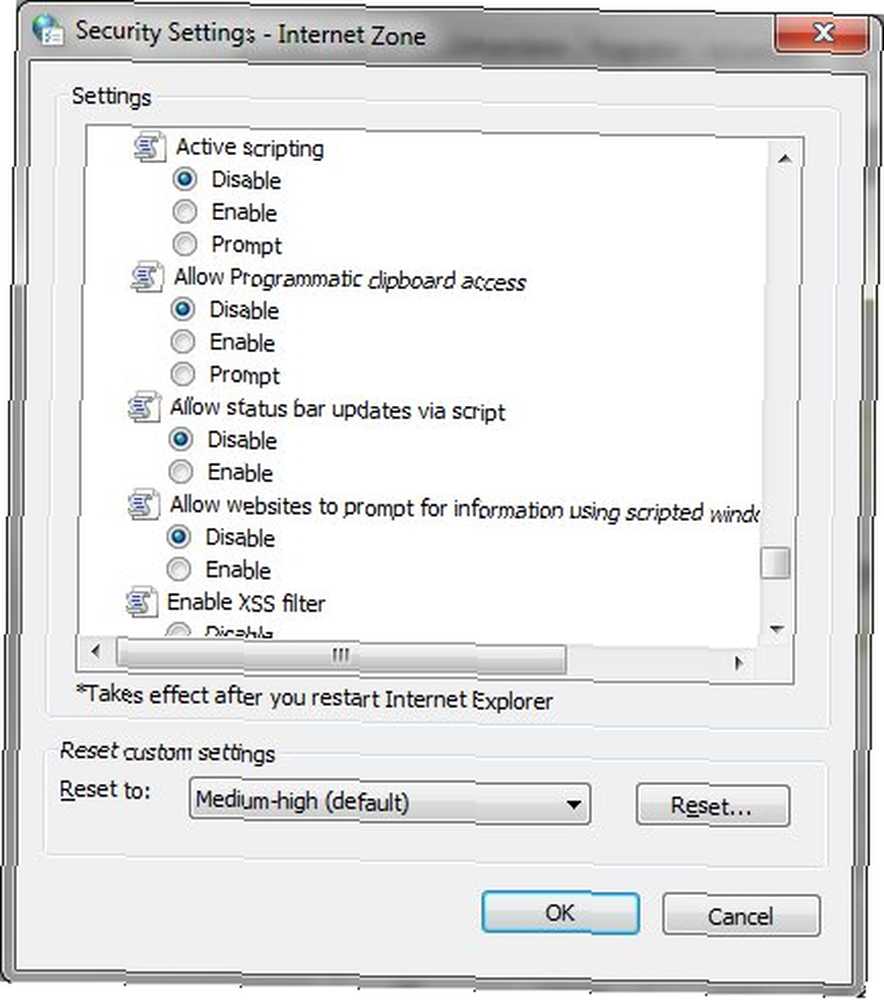
Możesz też po prostu przełączyć na “Wysoki” ustawienia, które w rzeczywistości są jeszcze bardziej restrykcyjne. Powyższe ustawienia to po prostu niestandardowy wybór, który pasuje do moich osobistych preferencji (połączenie funkcjonalności i bezpieczeństwa), więc wybierz. Chodzi o to, że na publicznym komputerze chcesz wyłączyć prawdopodobne źródła exploita - i to właśnie robią powyższe ustawienia / Wysokie ustawienia.
Korzystanie z zaufanych i zastrzeżonych witryn
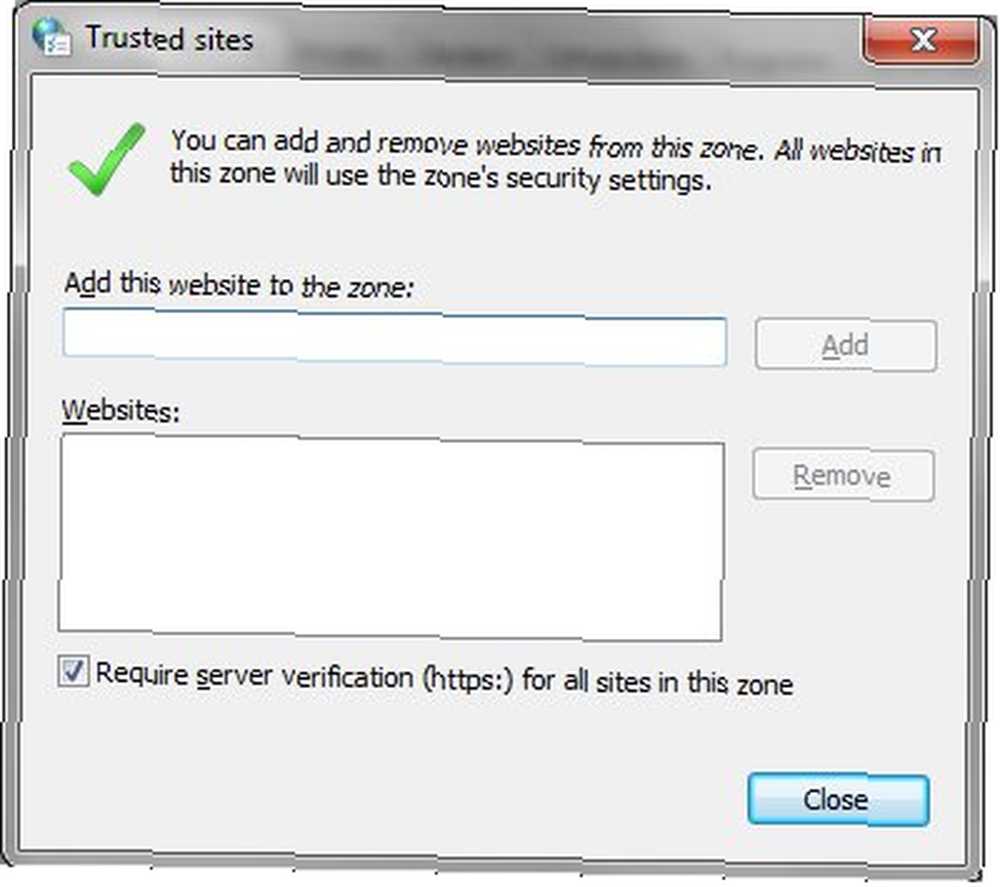
Być może chcesz mieć maksymalne bezpieczeństwo, więc ustawiłeś Internet na “Wysoki” ustawienia bezpieczeństwa. Jednak chcesz też mieć pełną funkcjonalność w kilku witrynach, które często odwiedzasz. Właśnie po to są Zaufane witryny.
Otwórz Zaufane witryny Jak skonfigurować Zaufane witryny w programie Internet Explorer dla zasad grupy Jak skonfigurować Zaufane witryny w programie Internet Explorer dla zasad grupy, klikając zieloną ikonę znacznika wyboru na karcie Zabezpieczenia. Jest tu suwak bezpieczeństwa, podobnie jak Internet. Jeśli naprawdę ufasz danym witrynom, możesz rzucić bezpieczeństwo aż do “Niska” aby zminimalizować irytujące podpowiedzi. Aby dodać strony, kliknij Witryny i dodaj je za pomocą adresu URL. Polecam zachować “wymagają weryfikacji serwera” opcja zaznaczona, nawet jeśli od czasu do czasu może oznaczać witryny jako niezaufane (o to chodzi - w końcu hakerzy mogą sfałszować link do witryny, której ufasz).
Następnie mamy Witryny z ograniczeniami. Szczerze mówiąc, jest to trudna funkcja do skutecznego wykorzystania. Jeśli wiesz, że witryna może wyrządzić szkody na twoim komputerze, nie powinieneś jej odwiedzać, bez względu na ustawienia. Dlaczego więc miałbyś umieszczać go w określonej strefie? Mimo to z jakiegoś powodu mieć aby uzyskać dostęp do potencjalnie szkodliwej witryny, możesz ponownie użyć przycisku Witryny, aby dodać adresy URL.
Wyłączanie dostępu do witryny
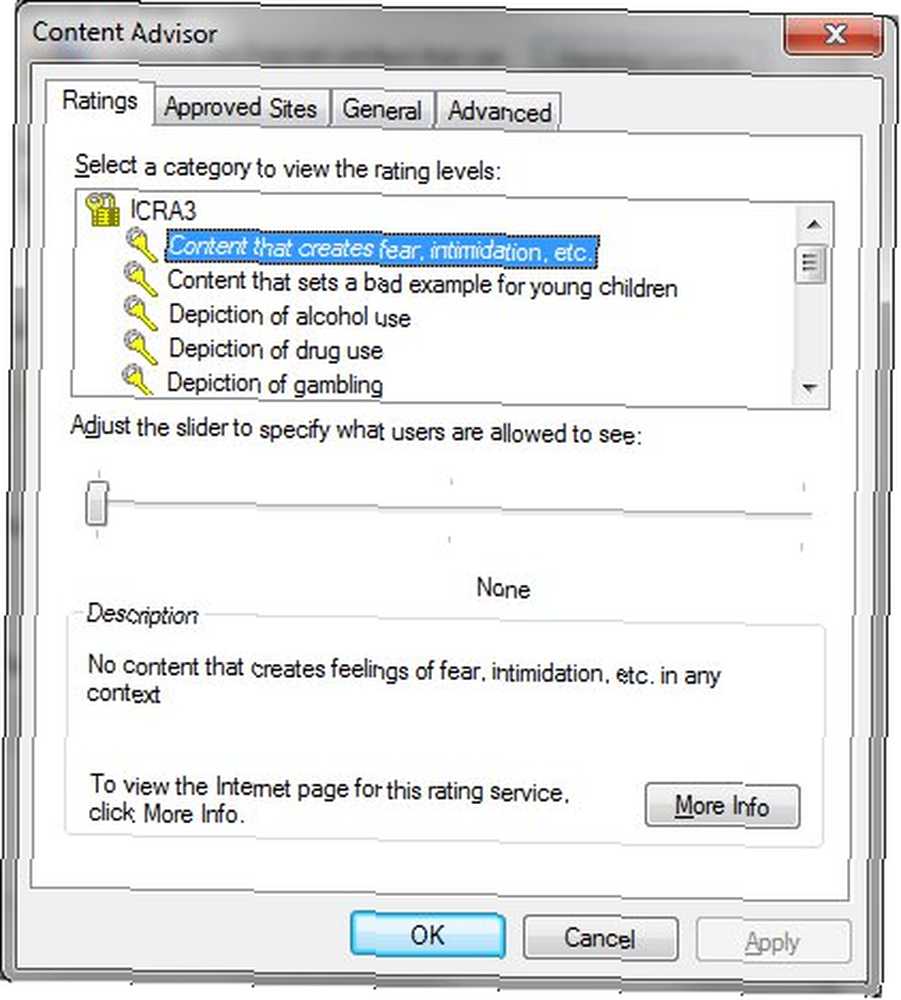
Ograniczenia bezpieczeństwa są wystarczające dla większości użytkowników, ale co, jeśli obawiasz się, że ktoś może spróbować uzyskać dostęp do treści nielegalnych lub pornograficznych? Być może twoje dziecko właśnie stało się nastolatkiem i chcesz odeprzeć ciekawość, abyś mógł to zrobić “rozmowa?” Opcje tego rodzaju ograniczeń znajdziesz w Zawartość patka. Jeden jest Kontrola rodzicielska, a drugi to Doradca treści.
Omówiłem już kontrolę rodzicielską systemu Windows. Jak korzystać z kontroli rodzicielskiej systemu Windows, aby ograniczyć korzystanie z komputera przez dziecko. Jak korzystać z kontroli rodzicielskiej systemu Windows, aby ograniczyć korzystanie z komputera przez komputer. Komputery mogą być zastraszające dla rodziców. Umożliwienie dzieciom rozumienia komputerów jest ważne, ale komputera można użyć do zbadania nieodpowiednich ciekawostek. Mogą również zamienić się w ogromne pochłaniacze czasu… w innym artykule. Istnieje jednak inna funkcja kontroli treści Doradca treści. To narzędzie znajduje się tuż pod Kontrola rodzicielska i pozwala ograniczyć witryny na podstawie ich oceny treści przez organizację o nazwie ICRA. Tylko jeden mały problem - IRA niedawno przestała istnieć. Wszystkie obecne oceny nadal działają, ale nie będzie żadnych przyszłych aktualizacji.
Możliwe jest dodanie zewnętrznego systemu oceny za pomocą Systemy oceny opcje w ramach Generał zakładka Content Advisor. Jednak przegląd tych systemów jest nieco poza zakresem tego artykułu.
Jeszcze lepiej jest “Zatwierdzone strony” narzędzie, które pozwala utworzyć listę witryn, które są nigdy widoczne. Sposób działania jest prosty. Po prostu wpisz adres URL, a następnie kliknij “Zawsze” lub “Nigdy” widoczna opcja. Wszystkie obecnie ograniczone / dozwolone witryny będą widoczne, a Ty możesz zmienić ich ustawienia lub usunąć je z zarządzania.
Wniosek
Należy pamiętać, że Opcje internetowe zasadniczo dotyczą 3 najczęstszych problemów z programem Internet Explorer w przypadku najczęstszych problemów z programem Internet Explorer 3 najczęstszych problemów z typowymi problemami z programem Internet Explorer. Pamiętaj również, że mogą je zmienić administratorzy. Nie powinno to jednak być wielkim problemem. Komputer publiczny lub komputer rodzinny, z którego mogą korzystać małe dzieci, powinien mieć konto administratora chronione hasłem.
Jeśli jesteś zainteresowany blokowaniem wszystko Dostęp do Internetu można to zrobić, całkowicie wyłączając Opcje internetowe. Jak zablokować dostęp do Internetu Internet Explorer Jak zablokować dostęp do Internetu Internet Explorer. Lub możesz ukryć swój router. Może znasz inną metodę? Jeśli tak, daj nam znać w komentarzach.











